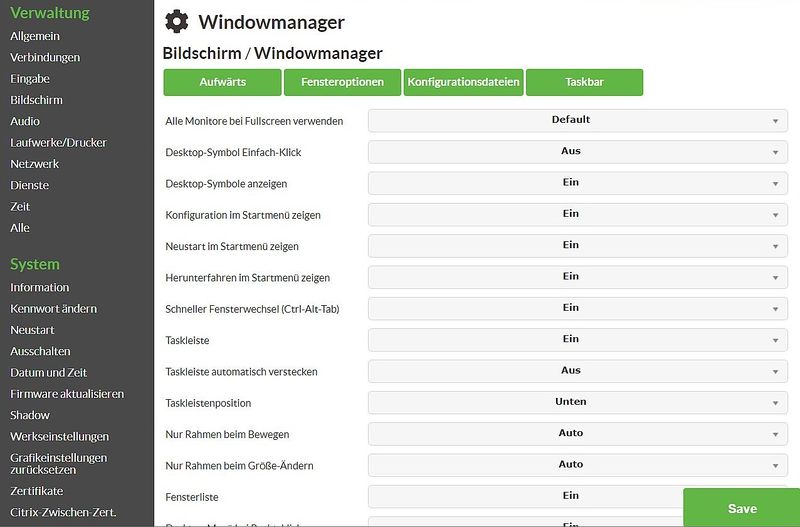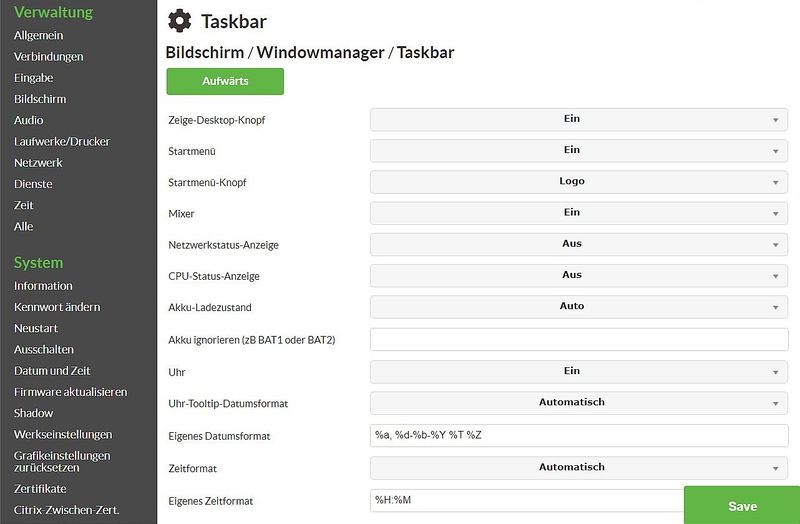Fenstermanager
Der Window-Manager ist eine Komponente der NoTouch-GUI. Es ist verantwortlich für die Erstellung und Verwaltung der Taskleiste, der Fenstergrenzen, der Bewegung von Fenstern auf den Bildschirmen, der Maximierung und Minimierung von Fenstern und Hotkeys (bis zu einem gewissen Grad). Der Fenstermanager arbeitet auf X11, aber obwohl die X11-Schicht sehr technisch ist, beeinflusst der Fenstermanager direkt den Eindruck und das Look&Feel des Benutzers.
Inhaltsverzeichnis
Fenstermanager-Parameter
Die verschiedenen Parameter für den Fenstermanager befinden sich im Unterabschnitt "Windowmanager" des Unterabschnitts "Bildschirm" in der Client-Konfiguration und im Abschnitt "Desktop" im NoTouch Center.
Dies sind die Parameter des Window-Managers:
- Alle Monitore bei Fullscreen verwenden. Wie soll der Window-Manager mit Anwendungen umgehen, die einen Vollbild-Zugang anfordern? Geben Sie ihnen Vollbild auf dem Bildschirm, auf dem sie sich befinden, oder über alle verfügbaren Bildschirme hinweg. Die Standardeinstellung "Default" versucht, intelligent zu sein und zu berücksichtigen, welche Art von Anwendung die Anfrage stellt. Wenn Sie unzufrieden sind, können Sie dies erzwingen, um es ein- oder auszuschalten.
- Desktop-Symbole anzeigen. Hauptschalter zur Anzeige von Desktop-Symbolen. Sie können auch die Anzeige von Desktop-Symbolen pro Verbindung steuern. Wenn hier deaktiviert, werden überhaupt keine Desktop-Symbole angezeigt.
- Konfiguration im Startmenü zeigen. Wenn deaktiviert, wird der Link zur Konfigurationsanwendung nicht angezeigt.
- Schneller Fensterwechsel (Ctrl-Alt-Tab). Während Sie es gewohnt sind, Alt-Tab zu drücken, um schnell von einer Anwendung zur anderen in Microsoft Windows oder Cmd-Tab auf Mac OS X zu wechseln, können Sie dies in NoTouch mit Ctrl-Alt-Tab tun. Durch die Verwendung einer anderen Tastenkombination kann Alt-Tab in die VDI-Sitzung weitergeleitet werden, d.h. Alt-Tab funktioniert wie erwartet in einer Vollbild-VDI-Sitzung unter Windows, während Strg-Alt-Tab zwischen lokalen NoTouch-Fenstern wechselt.
- Taskleiste. Aktivieren oder deaktivieren Sie die Taskleiste - den Hauptschalter für die Taskleistenfunktionalität.
- Taskleiste automatisch verstecken. Die Taskleiste wird automatisch ausgeblendet und nur dann angezeigt, wenn sich der Mauszeiger auf seine Position bewegt.
- Taskleistenposition. Die meisten Benutzer, besonders wenn sie sich an die Windows-Welt gewöhnt haben, würden natürlich erwarten, dass sich eine Taskleiste am unteren Bildschirmrand befindet. Sie können sie aber auch oben platzieren.
- Nur Rahmen beim Bewegen. Wenn diese Option auf "ein" eingestellt ist, wird der gesamte Fensterinhalt angezeigt, wenn ein Fenster verschoben (gezogen) wird. Wenn auf off gesetzt, folgt dem Mauszeiger nur ein Rahmen, bis er fallen gelassen wird.
- Nur Rahmen beim Größe-Ändern. Wenn diese Option auf "ein" eingestellt ist, wird der gesamte Fensterinhalt angezeigt, wenn die Größe eines Fensters geändert wird. Wenn auf ein gesetzt, wird der gesamte Fensterinhalt angezeigt, wenn die Größe eines Fensters geändert wird. Wenn auf off gesetzt, folgt dem Mauszeiger nur ein Rahmen, bis die Größenänderung abgeschlossen ist.
- _NET_WORKAREA-Verhalten. Dies ist ein hochtechnischer Parameter, der regelt, ob STRUT-Anfragen je nach Multimonitor-Setup berücksichtigt werden sollen oder nicht. Verwenden Sie es nur, wenn Sie glauben, dass dies ein bestimmtes Problem lösen könnte. Dies einfach ohne Grund zu ändern, wird wahrscheinlich nie eine gute Sache sein.
- Desktop style. Dieser heute veraltete Parameter wurde verwendet, um verschiedene GUI-Themen festzulegen.
- Lokalen X11 Window-Manager starten. Wenn Sie dies ausschalten, wird das Lokal komplett abgeschaltet. Das ist so gut wie nie das, was Sie wollen. Dies ist nur in Verbindung mit entfernten X11-Sitzungen sinnvoll, wie hier dokumentiert: X11
Taskbar
Die Taskleiste ist die Leiste, die sich normalerweise am unteren Bildschirmrand befindet und eine Schaltfläche für jedes der laufenden Programme sowie typischerweise auch das Startmenü und andere Gadgets enthält.
Neben den drei Parametern "Taskleiste", "Taskleiste automatisch verstecken" und "Taskleistenposition", die sich im Parameterbereich des Hauptfenstermanagers befinden (siehe oben), gibt es einen kompletten Unterbereich namens "Taskbar", der noch mehr Parameter enthält.
Die folgenden Parameter bieten eine noch feinere Konfigurationsmöglichkeit für die Taskleiste:
- Zeige-Desktop-Knopf. Steuert, ob Sie die Desktop-Schaltfläche neben dem Startmenü sehen möchten. Wenn der Benutzer darauf klickt, verschwinden alle Fenster (minimiert) und der Desktop-Hintergrund und die Desktop-Symbole werden angezeigt.
- Startmenü. Aktivieren oder deaktivieren Sie diese Option, um eine Startmenü-Taste zu haben oder nicht.
- Mixer. Steuert die Anzeige des Mixer-Symbols (Audio-Lautstärke).
- Uhr. Steuert die Anzeige der Uhr in der rechten Ecke der Taskleiste. Natürlich ist die Anzeige einer Uhr nur dann sinnvoll, wenn die Systemzeit und die Zeitzone korrekt eingestellt sind.
- Uhr-Tooltip-Datumsformat. Wenn Sie den Mauszeiger über die Uhr der Taskleiste bewegen, wird ein gelber Tooltip mit weiteren Datums-/Uhrzeitinformationen angezeigt. Dieser Parameter legt das Format der Zeit-/Datumanzeige fest. Der Standardwert von "automatic" wird sein Bestes tun, um ein geeignetes Format aus den Gebietsschemas und Spracheinstellungen abzuziehen, POSIX locale wird sich streng an die POSIX-Richtlinien halten. Das US-Format wird 12 Stunden und Monatstage verwenden, während das europäische Format 24 Stunden Zeit und Tag-Monatsdatum verwenden wird. Wenn auf benutzerdefiniert gesetzt, enthält das Datumsformat "Custom tooltip date format" die Formatzeichenkette.
- Eigenes Datumsformat. Formatierungszeichenkette der Tooltip-Anzeige.
- Zeitformat. Regelt das Format der Uhr: 12 Stunden, 24 Stunden, US-Militärstil, automatisch (d.h. abhängig von der Einstellung des Gebietsschemas), POSIX-Locale (abhängig vom Gebietsschema, streng an POSIX gebunden) und benutzerdefiniert. Wenn auf Custom gesetzt, definiert der Parameter "Custom clock time format", wie die Zeit aussehen soll.
- Eigenes Zeitformat. Formatierungszeichenkette der Uhranzeige.
Formatstrings folgen der Standard-Syntax von sprintf.
Konfigurationsdateien
Der Unterabschnitt Konfigurationsdateien ermöglicht es Ihnen, benutzerdefinierte Anweisungen in die Konfigurationsdateien des Window-Managers einzufügen:
- Prefoverride
- Preferences
- Toolbar
Um dies zu verstehen, müssen Sie wissen, dass der NoTouch Window Manager auf IceWM basiert und diese Dateien und potenziellen Direktiven IceWM-spezifisch sind. Weitere Informationen finden Sie im IceWM-Handbuch.
Fensteroptionen
Fensteroptionen Der NoTouch-Fenstermanager, IceWM, wie oben beschrieben, ermöglicht es, windowsspezifische Optionen einzustellen. Drei davon sind vordefiniert und können ein- oder ausgeschaltet werden, andere können hinzugefügt werden. Weitere Informationen finden Sie im Kapitel[IceWM-Handbuch Kapitel über Fensteroptionen].
Die vordefinierten Parameter sind:
- ICA FullKeys. Wenn auf "ein" gesetzt, hinterlässt der Window-Manager weitere Schlüssel für den Citrix-Client (und damit für den VDI-Desktop).
- rdesktop FullKeys. Wenn auf "ein" gesetzt, hinterlässt der Window-Manager weitere Schlüssel auf dem Desktop (und damit auf dem VDI-Desktop).
- FreeRDP FullKeys. Wenn auf "ein" gesetzt, hinterlässt der Windowmanager weitere Schlüssel für FreeRDP (und damit für den VDI-Desktop).
Benutzerdefinierte Fensteroptionen können einfach im entsprechenden Unterabschnitt hinzugefügt werden.
Weitere Überlegungen / Informationen
Wie bereits erwähnt, ist der Fenstermanager die Komponente, die mehr Einfluss auf das Look&Feel von NoTouch hat als jede andere Komponente.
Die Desktop-Icons werden nicht vom Fenstermanager erstellt und verwaltet, sondern von einem anderen Tool, das eng in den Windowmanager integriert ist (genannt idesk). Sowohl idesk als auch IceWM werden im reloadDesktop-Skript gestartet, das es ermöglicht, benutzerdefinierten Code auszuführen - siehe X11#Benutzerdefinierte Einschubmethoden (Hooks).